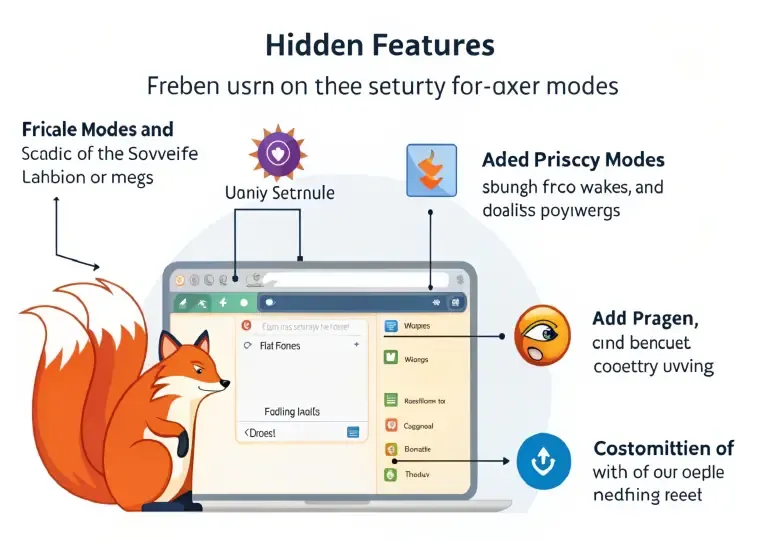
Ο Mozilla Firefox είναι ένα από τα πιο δημοφιλή προγράμματα περιήγησης στο διαδίκτυο, γνωστό για την ταχύτητα, την ασφάλεια και την ευελιξία του. Παρόλο που πολλοί από εμάς χρησιμοποιούμε τον Firefox καθημερινά, υπάρχουν πολλές κρυμμένες λειτουργίες που μπορούν να βελτιώσουν την εμπειρία χρήσης και να κάνουν την περιήγηση πιο αποδοτική. Σε αυτό το άρθρο, θα ανακαλύψουμε τις καλύτερες κρυμμένες λειτουργίες του Mozilla Firefox, ώστε να αξιοποιήσετε στο έπακρο αυτό το ισχυρό εργαλείο.
1. Λειτουργία "Reader View" για Εστιασμένη Ανάγνωση
Μία από τις πιο χρήσιμες λειτουργίες του Firefox είναι η λειτουργία "Reader View". Εάν σας ενοχλούν οι διαφημίσεις και οι περιττές εικόνες κατά την ανάγνωση άρθρων, αυτή η λειτουργία αφαιρεί όλο το περιττό περιεχόμενο και σας παρουσιάζει μόνο το κείμενο και τις βασικές εικόνες.
Πώς να την ενεργοποιήσετε:
1. Ανοίξτε τη σελίδα που θέλετε να διαβάσετε.
2. Κάντε κλικ στο εικονίδιο "Reader View" (ένα μικρό βιβλίο) στη γραμμή διευθύνσεων.
3. Τα περιττά στοιχεία θα αφαιρεθούν, αφήνοντας μόνο το κείμενο και τις βασικές εικόνες.
2. Ιδιωτική Περιήγηση με Ενσωματωμένη Προστασία Ιχνηλάτησης
Ο Firefox προσφέρει μια ισχυρή λειτουργία ιδιωτικής περιήγησης που εμποδίζει τους ιστότοπους να σας παρακολουθούν. Ενεργοποιώντας αυτή τη λειτουργία, μπορείτε να περιηγηθείτε στο διαδίκτυο χωρίς να αποθηκεύονται cookies ή ιστορικό περιήγησης.
Πώς να την ενεργοποιήσετε:
1. Πατήστε Ctrl + Shift + P (ή Cmd + Shift + P σε Mac) για να ανοίξετε ένα νέο παράθυρο ιδιωτικής περιήγησης.
2. Εναλλακτικά, κάντε κλικ στις τρεις γραμμές (μενού) και επιλέξτε "Ιδιωτική Περιήγηση".
3. Ενσωματωμένος Διαχειριστής Οθονών με τη Λειτουργία "Picture-in-Picture"
Μια μοναδική λειτουργία του Firefox είναι η "Picture-in-Picture" (PiP), η οποία σας επιτρέπει να αναπαράγετε βίντεο σε ένα μικρό παράθυρο που επιπλέει πάνω από άλλες εφαρμογές. Έτσι, μπορείτε να παρακολουθείτε βίντεο ενώ εργάζεστε ή περιηγείστε.
Πώς να τη χρησιμοποιήσετε:
1. Παίξτε ένα βίντεο σε οποιαδήποτε ιστοσελίδα.
2. Κάντε κλικ στο μικρό μπλε κουμπί "Picture-in-Picture" που εμφανίζεται πάνω στο βίντεο.
3. Το βίντεο θα εμφανιστεί σε ένα μικρό παράθυρο που μπορείτε να μετακινήσετε οπουδήποτε.
4. Προσαρμογή της Εμφάνισης με Θέματα και Επεκτάσεις
Ο Firefox σας επιτρέπει να προσαρμόσετε την εμφάνιση του προγράμματος περιήγησης με θέματα και επεκτάσεις. Μπορείτε να επιλέξετε ανάμεσα σε χιλιάδες δωρεάν θέματα για να αλλάξετε το στυλ του προγράμματος περιήγησης και να εγκαταστήσετε επεκτάσεις που προσθέτουν νέες λειτουργίες.
Πώς να προσαρμόσετε τον Firefox:
1. Μεταβείτε στο μενού και επιλέξτε "Πρόσθετα και Θέματα".
2. Περιηγηθείτε στις διαθέσιμες επιλογές και εγκαταστήστε αυτά που σας ενδιαφέρουν.
5. Ταχύτητα και Απόδοση με τη Χρήση των "about:config" Ρυθμίσεων
Το "about:config" είναι ένας κρυφός πίνακας ρυθμίσεων που σας επιτρέπει να τροποποιήσετε προηγμένες επιλογές του Firefox. Με αυτές τις ρυθμίσεις, μπορείτε να βελτιώσετε την ταχύτητα του προγράμματος περιήγησης ή να ενεργοποιήσετε πειραματικές λειτουργίες.
Προσοχή: Αυτή η λειτουργία προορίζεται για προχωρημένους χρήστες. Εάν δεν γνωρίζετε τι κάνετε, μπορεί να επηρεάσετε αρνητικά τη λειτουργία του Firefox.
Πώς να αποκτήσετε πρόσβαση:
1. Πληκτρολογήστε about:config στη γραμμή διευθύνσεων και πατήστε Enter.
2. Αποδεχτείτε την προειδοποίηση και περιηγηθείτε στις ρυθμίσεις.
6. Συγχρονισμός Δεδομένων σε Όλες τις Συσκευές
Με τη λειτουργία συγχρονισμού του Firefox, μπορείτε να έχετε πρόσβαση στους σελιδοδείκτες, το ιστορικό, τους κωδικούς πρόσβασης και τις ανοιχτές καρτέλες σας σε όλες τις συσκευές σας. Αυτό είναι ιδανικό για χρήστες που χρησιμοποιούν πολλαπλές συσκευές.
Πώς να ρυθμίσετε τον συγχρονισμό:
1. Δημιουργήστε έναν λογαριασμό Firefox ή συνδεθείτε στον υπάρχοντα λογαριασμό σας.
2. Ενεργοποιήστε τον συγχρονισμό από το μενού "Ρυθμίσεις".
7. Ταχύτατη Αναζήτηση με Προσαρμοσμένες Μηχανές Αναζήτησης
Ο Firefox σας επιτρέπει να προσθέτετε και να διαχειρίζεστε διαφορετικές μηχανές αναζήτησης, ώστε να έχετε άμεση πρόσβαση στα αγαπημένα σας εργαλεία αναζήτησης (π.χ. Google, Bing, DuckDuckGo).
Πώς να προσθέσετε μηχανές αναζήτησης:
1. Μεταβείτε στις "Ρυθμίσεις" και επιλέξτε "Αναζήτηση".
2. Προσθέστε ή αφαιρέστε μηχανές αναζήτησης σύμφωνα με τις προτιμήσεις σας.
8. Χρήση των "Containers" για Διαχωρισμό Λογαριασμών
Η λειτουργία "Containers" σας επιτρέπει να διαχωρίζετε τη δραστηριότητά σας στο διαδίκτυο σε διαφορετικά "δοχεία". Αυτό είναι ιδιαίτερα χρήσιμο εάν θέλετε να χρησιμοποιείτε διαφορετικούς λογαριασμούς (π.χ. Gmail ή Facebook) ταυτόχρονα, χωρίς να χρειάζεται να αποσυνδεθείτε.
Πώς να ενεργοποιήσετε τα Containers:
1. Εγκαταστήστε την επέκταση Firefox Multi-Account Containers από το Firefox Add-ons
2. Δημιουργήστε διαφορετικά "δοχεία" για εργασία, προσωπική χρήση, κοινωνικά δίκτυα κ.λπ.
3. Ανοίξτε καρτέλες σε συγκεκριμένα δοχεία και διαχωρίστε εύκολα τους λογαριασμούς σας.
9. Screenshots – Ενσωματωμένο Εργαλείο Λήψης Στιγμιοτύπων
Ο Firefox διαθέτει ένα ενσωματωμένο εργαλείο λήψης στιγμιοτύπων που σας επιτρέπει να αποθηκεύετε ολόκληρες ιστοσελίδες ή συγκεκριμένα μέρη τους χωρίς να χρειάζεστε πρόσθετα εργαλεία.
Πώς να το χρησιμοποιήσετε:
1. Κάντε δεξί κλικ οπουδήποτε στη σελίδα και επιλέξτε "Λήψη Στιγμιότυπου".
2. Επιλέξτε την περιοχή που θέλετε να αποθηκεύσετε (ή ολόκληρη τη σελίδα).
3. Κατεβάστε το στιγμιότυπο στον υπολογιστή σας.
10 . Κρυφές Συντομεύσεις Πληκτρολογίου
Ο Firefox υποστηρίζει πολλές συντομεύσεις πληκτρολογίου που μπορούν να κάνουν την περιήγησή σας πιο γρήγορη και αποτελεσματική. Πολλές από αυτές δεν είναι γνωστές στους περισσότερους χρήστες.
Μερικές χρήσιμες συντομεύσεις:
- Ctrl + L (ή Cmd + L για Mac): Επιλέγει τη γραμμή διευθύνσεων για γρήγορη πληκτρολόγηση URL.
- Ctrl + Shift + T: Ανοίγει την τελευταία καρτέλα που κλείσατε.
- Ctrl + Tab: Εναλλαγή μεταξύ ανοιχτών καρτελών.
- Ctrl + J: Άνοιγμα της λίστας λήψεων.
11 . Task Manager του Firefox
Ο Firefox διαθέτει έναν ενσωματωμένο Task Manager που σας επιτρέπει να βλέπετε πόρους (RAM, CPU) που καταναλώνουν οι ανοιχτές καρτέλες και οι επεκτάσεις. Με αυτόν τον τρόπο, μπορείτε να εντοπίσετε και να κλείσετε καρτέλες ή επεκτάσεις που επιβαρύνουν την απόδοση του υπολογιστή σας.
Πώς να αποκτήσετε πρόσβαση:
1. Πληκτρολογήστε about:performance στη γραμμή διευθύνσεων και πατήστε Enter.
2. Εξετάστε την απόδοση των καρτελών και των επεκτάσεων.
12 . Αναστολή Αδρανών Καρτελών για Εξοικονόμηση Πόρων
Ο Firefox μπορεί να αναστείλει αδρανείς καρτέλες για να μειώσει τη χρήση RAM, κάτι που είναι ιδανικό για υπολογιστές με περιορισμένους πόρους.
Πώς να ενεργοποιήσετε τη λειτουργία:
1. Πληκτρολογήστε about:config στη γραμμή διευθύνσεων.
2. Αναζητήστε την επιλογή browser.tabs.unloadOnLowMemory και ορίστε την σε true.
13. Ενεργοποιήστε το HTTP/3 για Ταχύτερη Περιήγηση
Ο Firefox υποστηρίζει το πρωτόκολλο HTTP/3, που βελτιώνει την ταχύτητα φόρτωσης ιστοσελίδων. Αν και είναι ενεργοποιημένο στις περισσότερες περιπτώσεις, μπορείτε να το ελέγξετε χειροκίνητα.
Πώς να το ενεργοποιήσετε:
1. Πληκτρολογήστε about:config στη γραμμή διευθύνσεων.
2. Αναζητήστε την επιλογή network.http.http3.enabled και βεβαιωθείτε ότι είναι ορισμένη σε true.
14 . Προβολή Αποθηκευμένων Κωδικών Πρόσβασης
Ο Firefox διαθέτει έναν ενσωματωμένο διαχειριστή κωδικών πρόσβασης που σας επιτρέπει να βλέπετε ή να διαχειρίζεστε τους αποθηκευμένους κωδικούς σας.
Πώς να αποκτήσετε πρόσβαση:
1. Μεταβείτε στις "Ρυθμίσεις" > "Απόρρητο και Ασφάλεια".
2. Κάντε κύλιση στην ενότητα "Αποθηκευμένοι Κωδικοί" και επιλέξτε "Διαχείριση Κωδικών".
15. Δοκιμαστικές Λειτουργίες (Firefox Experiments)
Ο Firefox συχνά πειραματίζεται με νέες λειτουργίες μέσω του προγράμματος Test Pilot. Μπορείτε να συμμετάσχετε και να δοκιμάσετε αυτές τις πειραματικές λειτουργίες.
Πώς να συμμετάσχετε:
1. Επισκεφθείτε την επίσημη σελίδα του Firefox Test Pilot (https://testpilot.firefox.com) (αν είναι διαθέσιμη).
2. Εγγραφείτε και δοκιμάστε τις νέες λειτουργίες.
16. Ενσωματωμένος Διαχειριστής Κωδικών
Ο Firefox διαθέτει έναν ενσωματωμένο διαχειριστή κωδικών, ο οποίος αποθηκεύει τους κωδικούς πρόσβασης σας με ασφάλεια και σας επιτρέπει να τους διαχειρίζεστε εύκολα.
Πώς να τον χρησιμοποιήσετε:
1. Μεταβείτε στις ρυθμίσεις του Firefox.
2. Επιλέξτε "Απόρρητο και ασφάλεια".
3. Στην ενότητα "Κωδικοί πρόσβασης", μπορείτε να δείτε και να διαχειριστείτε όλους τους αποθηκευμένους κωδικούς σας.
17. Συγχρονισμός Δεδομένων σε Πολλαπλές Συσκευές
Με τον λογαριασμό Firefox, μπορείτε να συγχρονίζετε σελιδοδείκτες, ιστορικό, κωδικούς πρόσβασης και ανοιχτές καρτέλες σε όλες τις συσκευές σας. Αυτό σημαίνει ότι μπορείτε να συνεχίσετε την περιήγηση σε οποιαδήποτε συσκευή χωρίς να χάσετε τίποτα.
Πώς να τον ρυθμίσετε:
1. Δημιουργήστε ή συνδεθείτε σε έναν λογαριασμό Firefox.
2. Μεταβείτε στις ρυθμίσεις και επιλέξτε "Συγχρονισμός".
3. Επιλέξτε τα δεδομένα που θέλετε να συγχρονίσετε.
18 . Μειώστε την Κατανάλωση Μνήμης
Ο Firefox προσφέρει διάφορες ρυθμίσεις για να μειώσετε την κατανάλωση μνήμης και να βελτιώσετε την απόδοση του υπολογιστή σας. Μπορείτε να απενεργοποιήσετε περιττές λειτουργίες και να διαχειριστείτε τις καρτέλες σας πιο αποδοτικά.
Πώς να το κάνετε:
1. Πληκτρολογήστε about:performance στη γραμμή διευθύνσεων.
2. Ελέγξτε ποιες καρτέλες καταναλώνουν τους περισσότερους πόρους και κλείστε τις εάν δεν τις χρειάζεστε.
19. Κοινή Χρήση Καρτελών (Send Tab to Device)
Μπορείτε να στείλετε ανοιχτές καρτέλες από τον υπολογιστή σας σε άλλες συσκευές που έχουν εγκατεστημένο τον Firefox και είναι συνδεδεμένες στον ίδιο λογαριασμό.
Πώς να το κάνετε:
1. Κάντε δεξί κλικ σε μια καρτέλα και επιλέξτε "Αποστολή καρτέλας σε συσκευή".
2. Επιλέξτε τη συσκευή στην οποία θέλετε να στείλετε την καρτέλα.
20 . Pocket — Αποθήκευση Άρθρων για Αργότερα
Ο Firefox διαθέτει ενσωματωμένο το εργαλείο Pocket, που σας επιτρέπει να αποθηκεύετε άρθρα και ιστοσελίδες για να τα διαβάσετε αργότερα, ακόμα και χωρίς σύνδεση στο διαδίκτυο.
Πώς να το χρησιμοποιήσετε:
1. Κάντε κλικ στο εικονίδιο Pocket στη γραμμή διευθύνσεων όταν βρίσκεστε σε μια σελίδα που θέλετε να αποθηκεύσετε.
2. Συνδεθείτε ή δημιουργήστε λογαριασμό Pocket για να δείτε και να διαχειριστείτε τα αποθηκευμένα άρθρα σας.
21. about:config — Προσαρμόστε τον Firefox με Προχωρημένες Ρυθμίσεις
Η σελίδα about:config είναι ένα κρυφό εργαλείο που σας επιτρέπει να προσαρμόσετε τον Firefox με λεπτομερείς ρυθμίσεις που δεν είναι διαθέσιμες μέσω του κανονικού μενού ρυθμίσεων.
Πώς να αποκτήσετε πρόσβαση:
1. Πληκτρολογήστε about:config στη γραμμή διευθύνσεων και πατήστε Enter.
2. Αποδεχτείτε την προειδοποίηση που εμφανίζεται.
3. Χρησιμοποιήστε τη γραμμή αναζήτησης για να βρείτε συγκεκριμένες ρυθμίσεις που θέλετε να τροποποιήσετε.
Μερικές ενδιαφέρουσες ρυθμίσεις:
- privacy.resistFingerprinting: Αυξάνει την προστασία από το ψηφιακό αποτύπωμα.
- browser.tabs.closeWindowWithLastTab: Απενεργοποιεί το κλείσιμο του παραθύρου όταν κλείνετε την τελευταία καρτέλα.
- browser.urlbar.trimURLs: Εμφανίζει το πλήρες URL στη γραμμή διευθύνσεων.
22. Ελέγξτε την σας ιδιωτικότητά σας :
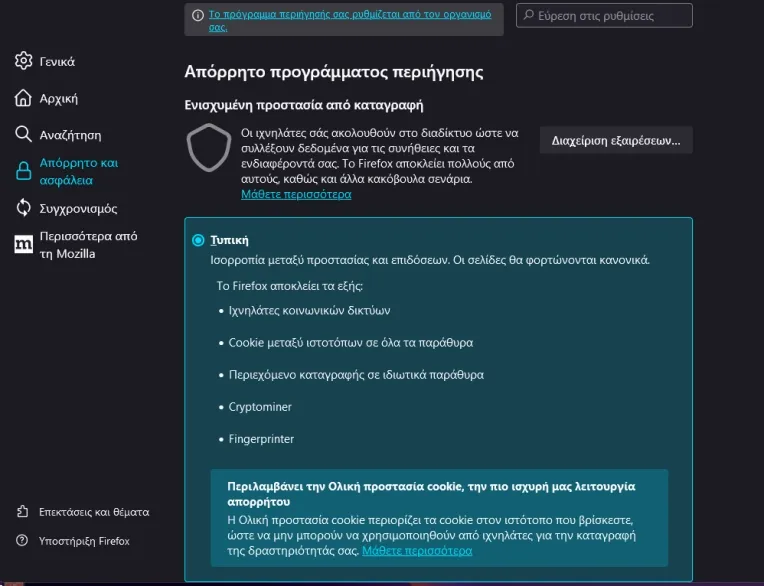
Ο Mozilla Firefox προσφέρει πολλές επιλογές για την προστασία της ιδιωτικότητάς μας κατά την περιήγηση στο διαδίκτυο. Μία από τις πρώτες ενέργειες που μπορούμε να κάνουμε είναι να προσαρμόσουμε τις ρυθμίσεις απορρήτου του φυλλομετρητή.
- Πηγαίνοντας στο μενού "Ρυθμίσεις" και επιλέγοντας την καρτέλα "Απόρρητο και Ασφάλεια", μπορούμε να διαμορφώσουμε τις ρυθμίσεις μας όπως επιθυμούμε. Εκεί μπορούμε να ενεργοποιήσουμε τη λειτουργία "Περιήγηση χωρίς ιστορικό" ή να ρυθμίσουμε τις προτιμήσεις μας για τα cookies και τις ιστοσελίδες που μας παρακολουθούν.
- Επιπλέον, μπορούμε να εγκαταστήσουμε επεκτάσεις που προσφέρουν επιπλέον προστασία στην ιδιωτικότητά μας.
Σε τελική ανάλυση, ο Mozilla Firefox είναι ένα εξαιρετικά ευέλικτο πρόγραμμα περιήγησης που προσφέρει πολλές κρυμμένες λειτουργίες για να βελτιώσετε την εμπειρία σας στο διαδίκτυο.
Από τη λειτουργία ιδιωτικής περιήγησης έως τις προηγμένες ρυθμίσεις "about:config", ο Firefox μπορεί να προσαρμοστεί στις ανάγκες κάθε χρήστη. Αξιοποιώντας αυτές τις δυνατότητες, μπορείτε να κάνετε την περιήγησή σας πιο ασφαλή, ταχύτερη και ευχάριστη.
Σημείωση: Μην ξεχάσετε να ενημερώσετε τον Firefox σας στην τελευταία έκδοση, ώστε να έχετε πρόσβαση σε όλες τις νέες λειτουργίες και βελτιώσεις!
Ακολουθήστε μας στο Google News
ΣΧΕΤΙΚΑ ΘΕΜΑΤΑ


Δημοσίευση σχολίου
Θα χαρούμε πολύ να συμμετέχετε ενεργά και να σχολιάσετε το θέμα μας. Θα προσπαθήσω να απαντήσω το συντομότερο δυνατό στις ερωτήσεις σας .